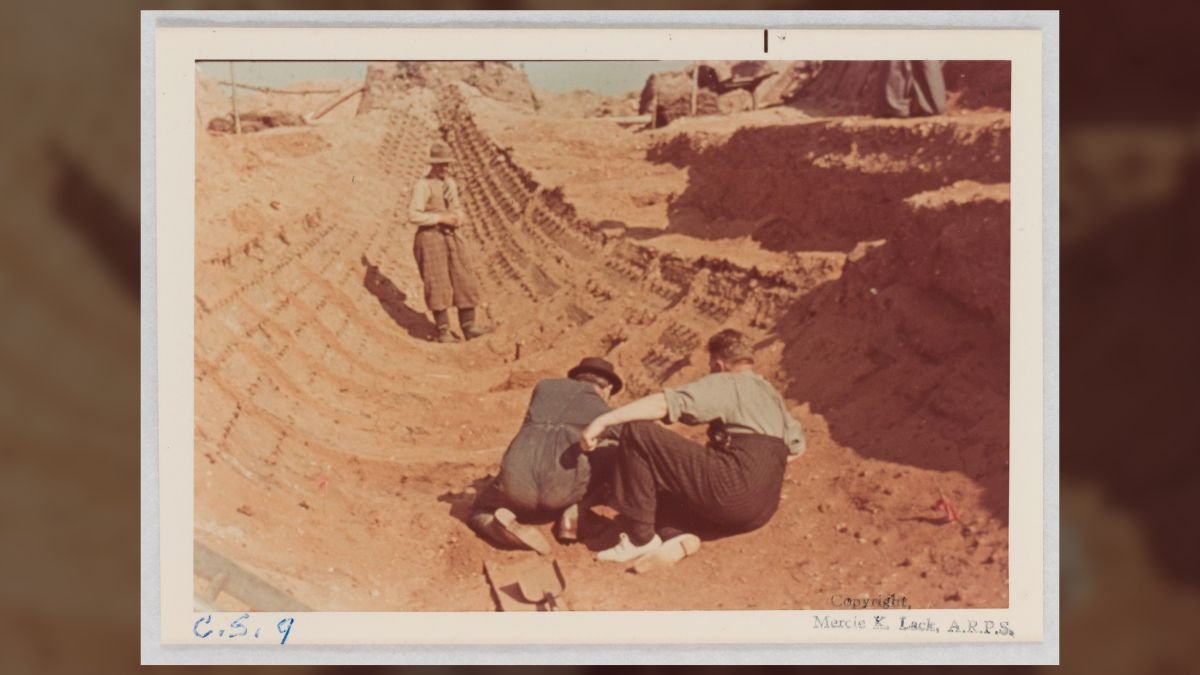सिस्टम की सिक्योरिटी रखना या फिर हमारे डाटा को सिक्योर रखना हमारे लिए कितना जरुरी है शायद यह बात आपको पता होंगी और इस आर्टिकल में हम एक ऐसे ही app के बारे में जानने वाले है जिसके बारे में शायद आपने सुना होगा जिसका नाम है 1password जो की हमारे पासवर्ड्स को करने का काम करता है पर अगर आप इस app से अनजान है तो आर्टिकल को अंत तक जरूर पढ़े |
यह भी पढ़े: python कैसे काम करता है
1Password कैसे काम करता है
आपको फिर कभी चिंता करने की ज़रूरत नहीं है कि आपने किस साइट पर कौन से पासवर्ड का उपयोग किया है – 1 पासवर्ड आपके लिए इसका ख्याल रखेगा। और यह बहुत अधिक सुरक्षित भी है क्योंकि यह ऑटो-जनरेटेड पासवर्ड का उपयोग करता है जिसे क्रैक करना वास्तव में कठिन होता है।
कुछ और त्वरित कारण हैं कि 1Password क्यों महत्वपूर्ण है:
- आपके स्वामित्व वाली सभी सेवाओं और खातों के लिए एक पासवर्ड का उपयोग करना एक बुरा व्यवहार है। यदि एक वेबसाइट से छेड़छाड़ की जाती है जो आपके पासवर्ड को प्रकट करती है, तो आपको सभी वेबसाइटों और सेवाओं में सभी पासवर्ड बदलने की आवश्यकता है। ऑटो-जेनरेटेड पासवर्ड का उपयोग करके आप इसे रोकते हैं।
- आपको दर्जनों के बजाय सिर्फ एक पासवर्ड याद रहता है।
- वेबसाइट पर लॉग इन करना बहुत आसान, तेज और अधिक सुरक्षित है।
- यह इंटरनेट पर नेविगेट करने और ब्राउज़ करने का एक अधिक सुविधाजनक तरीका है – विशेष रूप से टैबलेट या फोन पर।
इन सब बातों के साथ, यहाँ बताया गया है कि मैक पर 1Password कैसा दिखता है:

मैं बाएं साइडबार पर प्रत्येक अनुभाग पर जाऊंगा और आपको दिखाऊंगा कि मैं इसका उपयोग कैसे करता हूं।
लॉगिन
आपके सभी लॉगिन वर्णानुक्रम में एकत्रित और क्रमबद्ध हैं। मैं आपके लॉगिन आइटम के लिए नामकरण परंपरा का उपयोग करने की अत्यधिक अनुशंसा करता हूं।
खासकर जब आप मिक्स एंड वर्क और पर्सनल अकाउंट करते हैं। सबसे लंबे समय तक मैंने इसका इस्तेमाल किया:
- “P – website.com” or “P – App name”
- “AE – website.com” or “AE – App name”
P व्यक्तिगत खातों के लिए है जबकि AE एशियाई दक्षता खातों के लिए है। यह 1 पासवर्ड के भीतर उतना उपयोगी नहीं है क्योंकि आपके पास मूल रूप से दो सूचियां (पी और एई) हैं और फिर आप जो खोज रहे हैं उसे ढूंढने के लिए आपको खोज फ़िल्टर का उपयोग करना होगा।
हालाँकि, यह ब्राउज़र एक्सटेंशन के भीतर वास्तव में उपयोगी है और इस तरह मैं अधिकांश भाग के लिए 1Password का उपयोग करता हूं। चूंकि ब्राउज़र एक्सटेंशन में सीमित अचल संपत्ति है, इसलिए अंत में लॉगिन आइटम के सामने कुछ नामकरण सम्मेलन होना बेहतर है।
उदाहरण के लिए, यदि मुझे अपने व्यक्तिगत खाते के लिए google.com पर लॉगिन करने की आवश्यकता है, तो मैं 1 पासवर्ड ब्राउज़र एक्सटेंशन को खींचता हूं और केवल “P -” से शुरू होने वाले ब्राउज़र का उपयोग करता हूं।
यह सेटअप वर्षों तक काम करता था और वास्तव में सुविधाजनक था यदि आप केवल अपने लिए पासवर्ड का उपयोग करते हैं। यह थोड़ा समस्याग्रस्त हो गया जब आपको अन्य लोगों के साथ पासवर्ड साझा करने की आवश्यकता होती है और अन्य नियमित रूप से खातों के पासवर्ड बदलते हैं।
जैसे-जैसे एशियन एफिशिएंसी में हमारी टीम बढ़ी, यह एक बड़ी समस्या बन गई। इसलिए हमने हाल ही में एशियाई दक्षता के लिए पासवर्ड प्रबंधित करने के लिए LastPass Enterprise पर स्विच किया है और अब मैं व्यक्तिगत खातों के लिए केवल 1Password का उपयोग करता हूं।
इसलिए यदि मुझे अपने AE खाते से google.com पर लॉगिन करने की आवश्यकता है, तो मैं LastPass ब्राउज़र एक्सटेंशन लोड करूंगा। यदि यह व्यक्तिगत है, तो मैं 1Password का उपयोग करता हूं।
यदि आपको लोगों के समूह के लिए पासवर्ड प्रबंधित करने की आवश्यकता नहीं है, तो 1 पासवर्ड ठीक है। यद्यपि आप तकनीकी रूप से लोगों के छोटे समूह (जैसे परिवार के सदस्यों के लिए) के साथ एक तिजोरी साझा कर सकते हैं, जब आप एक ही 1Password कीचेन फ़ाइल में काम और व्यक्तिगत को मिलाते हैं तो यह थोड़ा गड़बड़ होता है। इसके बजाय, मैं टीमों और कंपनियों के लिए लास्टपास की सिफारिश करूंगा।
सुरक्षित नोट्स
यहां मैं संवेदनशील जानकारी संग्रहीत करता हूं जिसे मैं किसी अन्य श्रेणी में नहीं रख सकता। चीजें जैसे:
- लॉक वर्ड/एक्सेल फाइलों के लिए पासवर्ड
- परिवार के सदस्यों के खातों के लिए उपयोगकर्ता नाम और पासवर्ड
- फ़ोन पर सत्यापन के लिए पासफ़्रेज़
- .htaccess पॉपअप का लॉगिन विवरण (जहाँ आप 1Password ब्राउज़र प्लगइन का उपयोग नहीं कर सकते हैं)
क्रेडिट कार्ड
क्रेडिट कार्ड सुविधा मेरी पसंदीदा सुविधाओं में से एक है। मेरे सभी क्रेडिट कार्ड विवरण 1 पासवर्ड में संग्रहीत हैं जो खरीदारी को बहुत आसान बनाता है।
जब भी मैं चेकआउट करने वाला होता हूं, तो मुझे अपना वॉलेट ढूंढने, अपना क्रेडिट कार्ड निकालने और 16 अंकों की संख्या टाइप करने की आवश्यकता नहीं होती है। चूंकि मेरे क्रेडिट कार्ड 1Password में संगृहीत हैं, इसलिए ब्राउज़र एक्सटेंशन आपके क्रेडिट कार्ड के विवरण के साथ फ़ॉर्म को पूर्व-पॉप्युलेट कर सकता है।
उदाहरण के लिए, जब भी मैं उड़ानें बुक कर रहा होता हूं, तो मैं अपना AMEX कार्ड 1Password के भीतर चुनूंगा क्योंकि इसके लिए इसके लिए एक शानदार पुरस्कार कार्यक्रम है। अगर मैं विदेशी मुद्रा में कुछ खरीद रहा हूं, तो मैं दूसरे क्रेडिट कार्ड का उपयोग करूंगा जो विदेशी लेनदेन शुल्क नहीं लेता है।
तो मैं केवल CMD+ \ (ब्राउज़र एक्सटेंशन खोलने के लिए) हिट करता हूं, क्रेडिट कार्ड ब्राउज़ करता हूं, जिसे मैं उपयोग करना चाहता हूं उसका चयन करें, और फॉर्म मेरे क्रेडिट कार्ड नंबर, बिलिंग पते, सीवीसी, और इस तरह से भर जाएगा। यह खरीदारी के अनुभव को बहुत आसान और सुगम बनाता है।
पासपोर्ट
मेरे सभी पासपोर्ट विवरण यहां हैं। जब भी आपको वीज़ा फॉर्म भरने की आवश्यकता हो, आईफोन और उड़ानों पर बेहद उपयोगी।
मैं आपके पासपोर्ट की एक तस्वीर लेने और इसे इस आइटम के साथ संलग्न करने की सलाह दूंगा। यदि आप कभी विदेश में अपना पासपोर्ट खो देते हैं, तो आप हमेशा उन्हें दिखा सकते हैं कि आपके पास एक प्रति है।
पासवर्डों
इस खंड में 1 पासवर्ड उन सभी जनरेट किए गए पासवर्डों को संग्रहीत करेगा जिनके साथ कोई विशिष्ट लॉगिन आइटम संबद्ध नहीं है।
यह बहुत बार होता है जब आप ब्राउज़र एक्सटेंशन के माध्यम से एक पासवर्ड ऑटो-जेनरेट करते हैं और फिर 1 पासवर्ड में प्रविष्टि को सहेजना भूल जाते हैं। इस सुविधा के साथ, आप हमेशा वापस जा सकते हैं और किसी विशेष साइट पर उत्पन्न पासवर्ड ढूंढ सकते हैं।
उदाहरण के लिए, हो सकता है कि मैंने वेबसाइट पर साइन अप किया हो, एक पासवर्ड ऑटो-जेनरेट किया हो और मैं इसे 1 पासवर्ड में सहेजना भूल गया हो। अगली बार जब मैं लॉगिन करने का प्रयास करता हूं, तो मैं देखता हूं कि 1 पासवर्ड में कोई लॉगिन आइटम नहीं है और सामान्य रूप से मैं लॉगिन नहीं कर पाऊंगा। अब यह जानते हुए कि पासवर्ड अनुभाग है, मैं वहां जा सकता हूं और देख सकता हूं कि ऑटो-जनरेटेड पासवर्ड क्या था और उसका उपयोग करें।
क्लीन अप टिप: यदि आप पासवर्ड > रिडंडेंट हटाएँ पर राइट क्लिक करते हैं, तो उसे अनावश्यक प्रविष्टियाँ मिलेंगी जिन्हें हटाया जा सकता है। आपके पास या तो पहले से ही एक लॉगिन आइटम कहीं संग्रहीत है या उसी साइट पर एक डुप्लिकेट पासवर्ड है, ताकि आप सुरक्षित रूप से इन डुप्लिकेट से छुटकारा पा सकें।
बैंक खाते
मेरे सभी बैंक खाते के विवरण यहां संग्रहीत हैं:
- खाता संख्या
- राउटिंग नम्बर
- फ़ाइल पर पता
- ऑनलाइन उपयोगकर्ता नाम
- ऑनलाइन छवि सत्यापन
- वायर विवरण (स्विफ्ट/आईबीएएन)
इससे उन लोगों के साथ बैंक खाता विवरण साझा करना बहुत आसान हो जाता है, जिन्हें आपको पैसे भेजने की आवश्यकता होती है। चूँकि 1Password में प्रत्येक आइटम को साझा किया जा सकता है, आप केवल शेयर आइकन पर क्लिक करें और आप ईमेल, iMessage या उसका प्रिंट आउट ले सकते हैं। मैं अपने बैंक विवरण लोगों के साथ साझा करने के लिए हर समय इसका उपयोग करता हूं।
इस कारण से, मेरे पास अपना पिन नंबर उस रिकॉर्ड में संग्रहीत नहीं है, इसलिए मैं आसानी से अपना विवरण साझा कर सकता हूं। मेरे पास प्रत्येक बैंक खाते के लिए एक अलग रिकॉर्ड है जिसमें सिर्फ पिन नंबर होता है। इसका मतलब है कि मेरे पास एक ही बैंक खाते के दो रिकॉर्ड हैं:
- बैंक ए – विवरण
- बैंक ए – पिन
मान लें कि आपके पास दर्जनों बैंक खाते नहीं हैं, तो यह ठीक काम करता है।
सॉफ्टवेयर लाइसेंस
मेरे सभी सॉफ़्टवेयर लाइसेंस यहाँ संग्रहीत हैं। मैक ऐप स्टोर के उदय के साथ मैं इसका कम और कम उपयोग कर रहा हूं, लेकिन मैं अभी भी इसे ऐसे सॉफ़्टवेयर के लिए उपयोग करता हूं जो ऐप स्टोर में नहीं है।
यह आपके मैक को फिर से इंस्टॉल करना बहुत आसान बनाता है (विशेषकर यदि आप हमारी मैक रिफॉर्मेटिंग चेकलिस्ट का उपयोग करते हैं)। अतीत में मुझे लाइसेंस के लिए अपना ईमेल इनबॉक्स खंगालना पड़ता था, लेकिन 1Password के साथ मेरे पास वे एक ही स्थान पर हैं।
ईमेल खातें
1 पासवर्ड ईमेल खातों के लिए विवरण भी संग्रहीत कर सकता है। यह मुख्य रूप से पीओपी/आईएमएपी खातों के लिए उपयोग किया जाता है और मुझे संदेह है कि यह ज्यादातर कॉर्पोरेट उपयोगकर्ताओं के लिए लक्षित है जिन्हें सख्त सुरक्षा प्रोटोकॉल का पालन करने की आवश्यकता है। यदि आप जीमेल जैसे ईमेल प्रदाताओं का उपयोग करते हैं तो आपको इसकी आवश्यकता नहीं है क्योंकि वे रिकॉर्ड लॉग इन आइटम के रूप में संग्रहीत किए जाते हैं।
मेरे यहां कुछ खाते हैं जिनका मैं मुख्य रूप से जंक उद्देश्यों के लिए उपयोग करता हूं।
यह भी पढ़े: zomato कैसे काम करता है
सामाजिक सुरक्षा नंबर
जब भी मुझसे पूछा जाता है कि मेरा सामाजिक सुरक्षा नंबर क्या है (मैं इसे याद रखने में भयानक हूं) मैं बस अपना आईफोन खींचता हूं, 1 पासवर्ड लॉन्च करता हूं और उन्हें दिखाता हूं। बहुत आसान।
चालक लाइसेंस
मेरे पासपोर्ट के समान ही – मेरे ड्राइवर लाइसेंस के सभी विवरण और चित्र संलग्न हैं।
पहचान
पहचान के साथ आप प्रोफाइल बना सकते हैं जिनका उपयोग फॉर्म के लिए किया जाएगा। आपकी एक व्यक्तिगत पहचान हो सकती है जिसका उपयोग आप खरीदारी करते समय फ़ॉर्म भरने के लिए करते हैं – यह आपका नाम, घर का पता, और ऐसे ही भरेगा। आप अपने कार्य खाते के लिए एक अलग पहचान भी रख सकते हैं ताकि फॉर्म आपके कार्यालय के पते के साथ भरे जा सकें।
मैं इसका उतना उपयोग नहीं करता क्योंकि आजकल अधिकांश ब्राउज़रों में अच्छी स्वतः पूर्ण सुविधाएँ होती हैं जो आपके लिए एक संपूर्ण फ़ॉर्म भर सकती हैं।
इनाम कार्यक्रम
इसमें बस कुछ एयरलाइनों की मेरी लगातार उड़ान कार्यक्रम संख्या शामिल है। यदि आपके पास कोई अन्य पुरस्कार कार्यक्रम है जिसका आप हिस्सा हैं, तो उन्हें यहां रखें।
फ़ोल्डर
मैं वास्तव में फ़ोल्डर्स का उपयोग नहीं करता। आप आसानी से एक्सेस करने के लिए फ़ोल्डर्स बना सकते हैं और आइटम्स को ड्रैग और ड्रॉप कर सकते हैं। उदाहरण के लिए, आप एक फ़ोल्डर “ट्रैवल” बना सकते हैं और अपने पासपोर्ट, ड्राइविंग लाइसेंस और ट्रैवल क्रेडिट कार्ड को एक ही स्थान पर ढूंढने के लिए वहां खींच सकते हैं लेकिन मुझे इसके लिए वास्तविक उपयोग नहीं मिला है।
सुरक्षा लेखा परीक्षा
सुरक्षा ऑडिट एक अच्छी सुविधा है – यह आपके सभी संग्रहीत पासवर्ड को स्कैन करेगा और आपको बताएगा कि कौन से कमजोर हैं, डुप्लीकेट हैं या कुछ समय के लिए अपडेट नहीं किए गए हैं।
यह आपको अपना पासवर्ड बदलने के लिए प्रोत्साहित करने के लिए है। मैं इसे साल में एक बार, हर दिसंबर में करता हूं। ओमनीफोकस में मेरे पास एक दोहराव वाला कार्य है जो मुझे हर साल इस ऑडिट को देखने और पासवर्ड बदलने की याद दिलाता है।
यह एक बड़ी परेशानी की तरह लगता है और सच कहूं तो यह है। ऐसा करने में आमतौर पर लगभग 2-3 घंटे लगते हैं लेकिन लोगों को हैक होते हुए और डरावनी कहानियों को सुनने के बाद, मैंने सीखा है कि ऐसा करना सार्थक है।
ब्राउज़र एक्सटेंशन और 1 पासवर्ड मिनी
इस पोस्ट के दौरान मैंने ब्राउज़र एक्सटेंशन का बहुत बार उल्लेख किया है और ऐसा इसलिए है क्योंकि यह बहुत उपयोगी है। अगर आपने इसे अभी तक इंस्टॉल नहीं किया है, तो इसे अभी करें! यह 1Password को 100x अधिक उपयोगी बना देगा।
एक बार जब आप इसे स्थापित कर लेते हैं, तो आप इसे ब्राउज़र में सक्रिय करने के लिए कीबोर्ड शॉर्टकट CMD+\ का उपयोग कर सकते हैं। आप देखेंगे कि 1 पासवर्ड (जिसे 1 पासवर्ड मिनी कहा जाता है) का मेन्यूबार ऐप सक्रिय हो जाता है। ब्राउजर के बाहर आप 1 पासवर्ड मिनी का भी उपयोग कर सकते हैं, लेकिन शॉर्टकट अलग है। आप वरीयता फलक में समायोजित कर सकते हैं लेकिन मेरा विकल्प + सीएमडी + \ है।
मैं इसे iPhone और iPad पर कैसे उपयोग करूं
1Password मेरे iPhone पर मेरा सबसे अधिक उपयोग किया जाने वाला ऐप है क्योंकि यह मेरे प्राथमिक ब्राउज़र के रूप में कार्य करता है। मैं ब्राउज़ करने के लिए सफारी का उपयोग नहीं करता – मैं 1 पासवर्ड का उपयोग करता हूं क्योंकि यह मुझे हर जगह लॉगिन करने की अनुमति देता है।
ब्राउजर मूल रूप से सफारी ब्राउजर है लेकिन 1 पासवर्ड ऐप के भीतर है इसलिए यह आपको आसानी से लॉग इन करने, फॉर्म भरने आदि की अनुमति देता है।
IOS संस्करण पर पसंदीदा सुविधा वास्तव में उपयोगी हो जाती है। आप बस किसी पसंदीदा के URL पर टैप करें, यह ब्राउज़र खोलेगा और स्वचालित रूप से आपको लॉग इन करेगा।
जहाँ तक 1Password कीचेन को सिंक करने की बात है, मैं उसके लिए ड्रॉपबॉक्स का उपयोग करता हूँ। आपके पास 1Password Preferences में कई विकल्प हैं लेकिन यह सबसे आसान है।
और पढ़े:-